簡介
本文供ZemaxOpticStudio網絡Softkey或紅色USBHardkey授權的服務器管理員使用。文章內容包括授權使用情況日志、密碼保護、用戶和計算機限制以及可借出授權相關功能(在未連接到網絡時使用授權坐席)。
開始之前
在閱讀本文后續內容之前,您需要完成在密鑰服務器上設置網絡授權的步驟。

Sentinel管理控制中心簡介
網絡版授權服務器上的Sentinel管理控制中心包含用于保護、控制和監視網絡版授權和客戶端計算機的所有高級設置。默認情況下可以從任何客戶端計算機以及服務器計算機訪問Sentinel管理控制中心(SentinelACC)頁面,除非您限制遠程管理員訪問權限或設置密碼。保護服務器的選項將后續進行介紹。
要開始配置,請在持有網絡版授權的密鑰服務器計算機上,從Windows開始菜單->ZemaxLicense Manager打開Zemax授權管理器(ZLM),然后選擇啟動Sentinel管理控制中心。對于2018年11月或之前的ZLM版本,Sentinel鏈接位于窗口的頂部。對于2019年6月或之后的ZLM版本,它位于“錯誤排查”選項卡下。注意:您還可以在服務器計算機上打開瀏覽器窗口,然后打開SentinelACC。
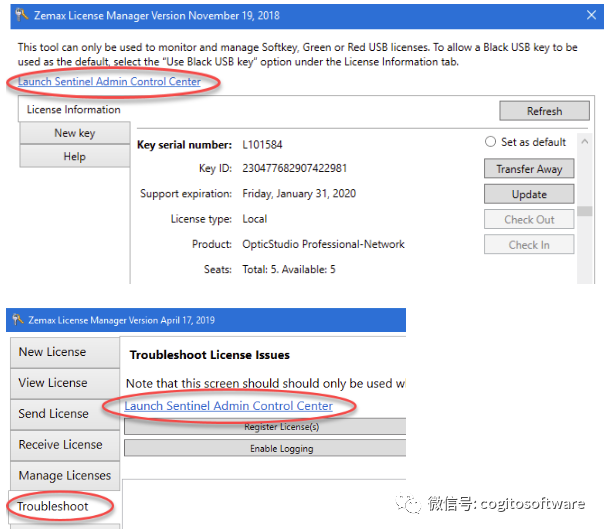
在進行完上述操作之后,您的網絡瀏覽器將會開啟Sentinel管理控制中心內的幫助頁面。
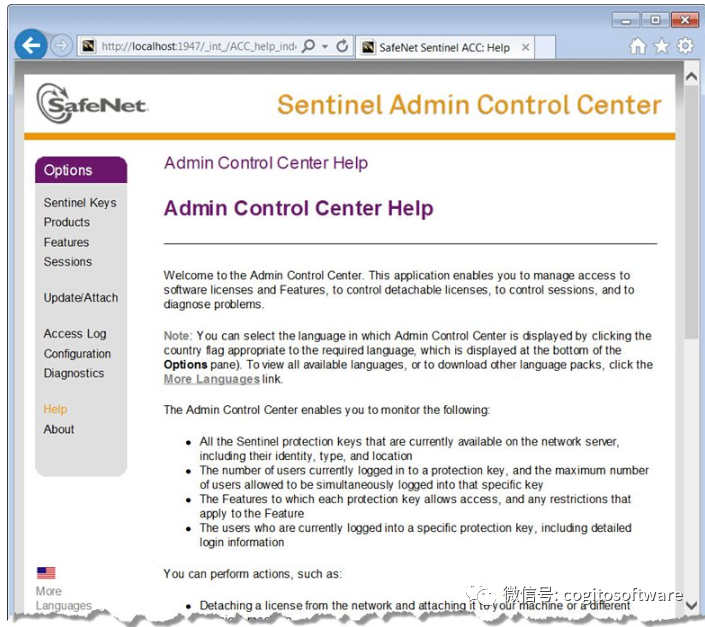
單擊SentinelKeys。此頁面顯示在此計算機和當前網絡上其他位置找到的所有可用授權。具有“Location:Local”的授權表明位于在本計算機上。位于其他計算機上的授權將顯示“Location:XXXXXX”,其中“XXXXXX”是計算機名稱。您可以單擊計算機名稱以打開這些計算機的管理控制中心(如果這些計算機存在權限允許)。
注意:Zemax授權為“Vendor:114811”。如果您擁有其他供貨商的Sentinel授權,則會列出其他供貨商的編號。
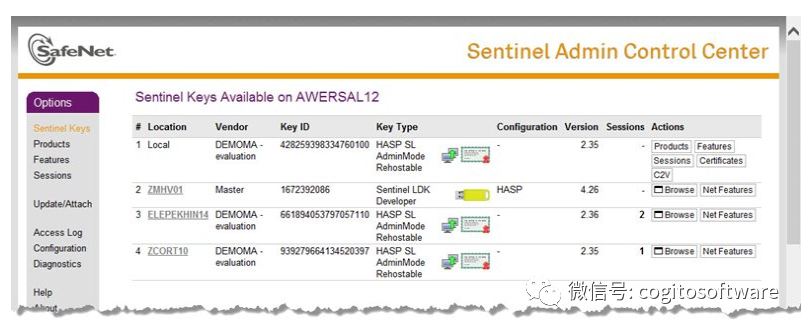
對于本地計算機,您可以在左側導航工具欄內的“Features”下選擇各類“Actions”。Features頁面將告訴您關于每個授權的詳細信息,包括“Limit”下的可用坐席總數(如下圖內的坐席限制數量5)以及“Product”和“Feature”下的Zemax授權類型。此示例是OpticStudio專業版的網絡版授權。
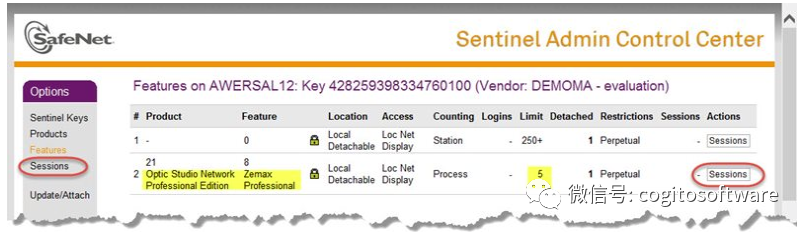
本節概述了Sentinel管理控制中心中的通用UI和功能。后續章節內將介紹更具體的功能。
配置設定
本節提供有關Sentinel管理控制中心(ACC)中最重要設置的詳細討論。這些設置包括允許遠程訪問、設置密碼等。以下每個部分將分別描述下圖ACC頁面不同區域內的內容。
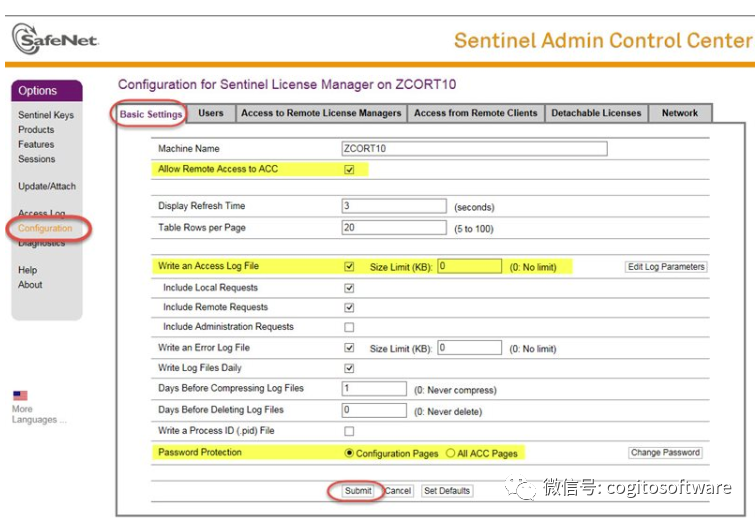 ?
?
允許遠程訪問
要允許其他計算機遠程訪問您計算機上的ACC,請在“BasicSetting”下,選中“AllowRemote Access toACC”。默認安裝時會選中此選項。選中后,服務器內可以查看到的任意計算機都可以訪問該電腦的Sentinel管理控制中心頁面。客戶端計算機可以通過在網絡瀏覽器中導航到來訪問控制中心。啟用此選項后,其他計算機可以查看“Sessions”以確定誰正在訪問特定授權或通過“Configuration”頁面更改設置。請參閱下一節了解如何設置密碼以限制對管理控制中心的訪問或僅允許查看配置設置。
從此框中刪除勾選只會禁止遠程訪問服務器上的Sentinel管理控制中心。它不會阻止用戶訪問已安裝的授權。
提示:要確認已取消勾選“AllowRemoteAccess”選項并生效,請嘗試從另一臺計算機訪問服務器的Sentinel管理控制中心頁面。
審核編輯:劉清
-
USB接口
+關注
關注
9文章
701瀏覽量
55701 -
服務器
+關注
關注
12文章
9237瀏覽量
85673 -
ACC
+關注
關注
1文章
57瀏覽量
22766
原文標題:Zemax:如何監控和管理網絡版密鑰的使用情況(一)
文章出處:【微信號:哲想軟件,微信公眾號:哲想軟件】歡迎添加關注!文章轉載請注明出處。
發布評論請先 登錄
相關推薦
開源分析和落地方案—Sentinel篇
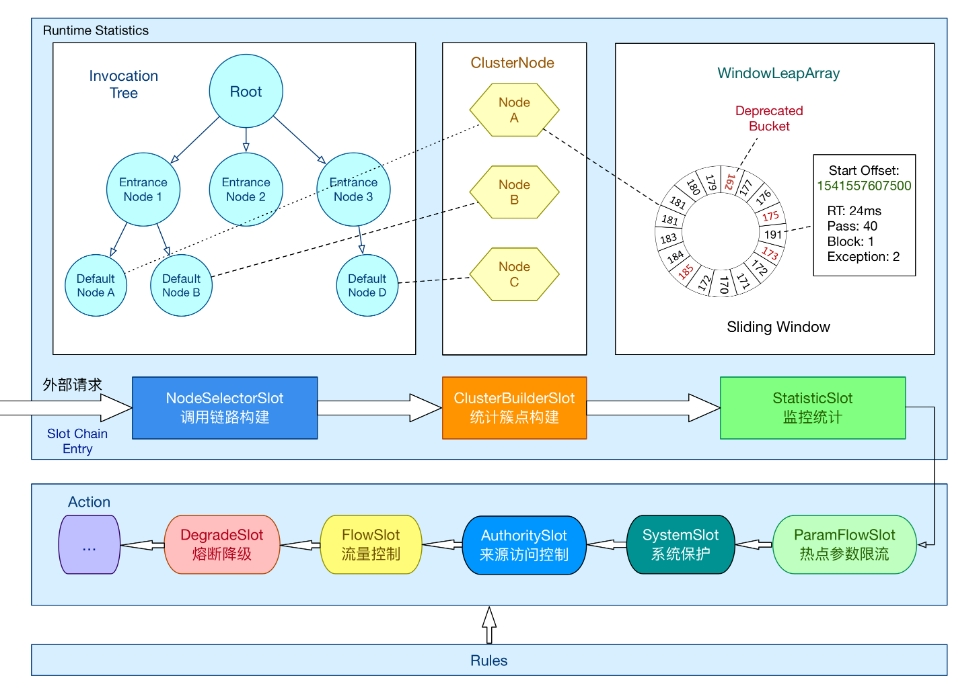
基于Sentinel自研組件的系統限流、降級、負載保護最佳實踐探索
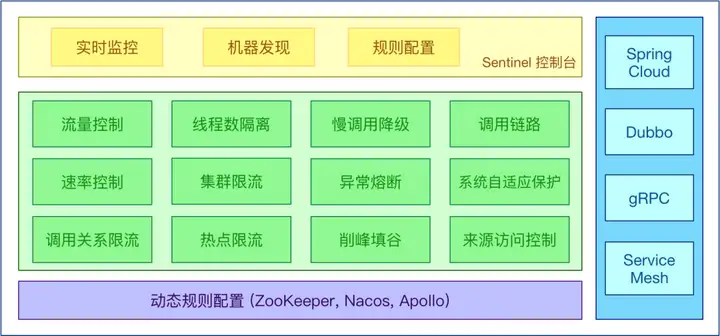
數據中心三維可視化管理系統功能特點
能耗管理 能源分析為什么要在數據中心中進行管理呢?
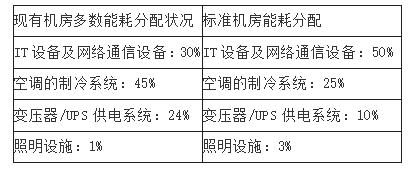
半導體存儲器在數據中心中的應用
cyusb3104在RAM中加載程序映像后斷開連接是哪里的問題?
無法在FX3設備上找到.Img文件,怎樣才能生成.img文件?
為什么 PDU 在數據中心中很重要?
使用USB控制中心固化FLASH卡住了的原因?
在win10系統上,通過控制中心下載MDK編譯的.hex后,硬件能被識別,但讀寫無反應,usb不能工作的原因?
基于QT的智慧家庭控制中心

集中電源控制器在數據中心的應用





 Sentinel管理控制中心中的通用UI和功能概述
Sentinel管理控制中心中的通用UI和功能概述
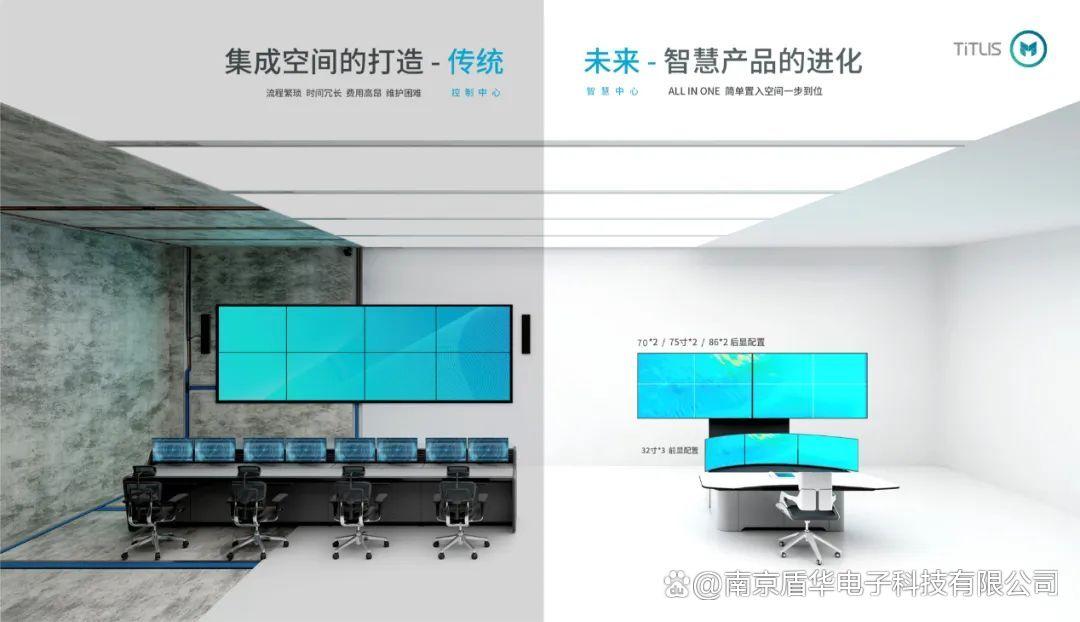
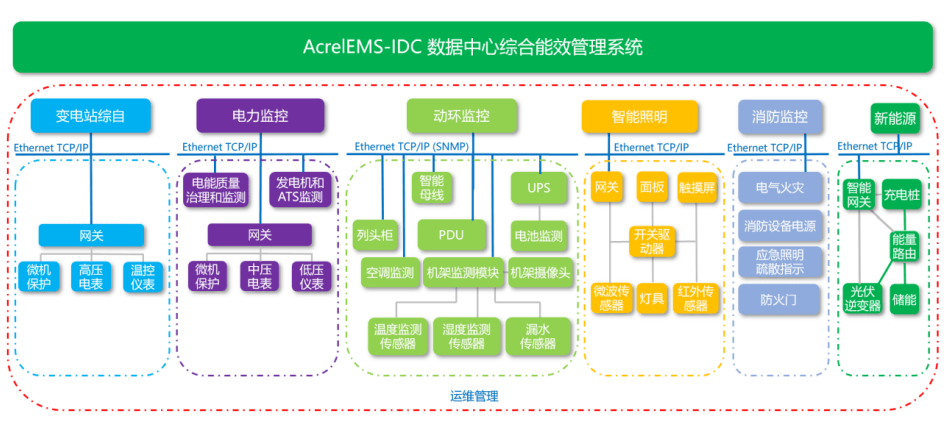
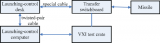










評論